
اسکایپ - ورودی به صفحه شما برای کاربران ثبت شده به روش های مختلف: دستورالعمل ها
مقاله روشهای مختلف ورود به اسکایپ را شرح می دهد.
جهت یابی
- اسکایپ را بارگیری کنید و در آن ثبت نام کنید
- ورود به برنامه اسکایپ به روش معمول
- ورود به اسکایپ با استفاده از ورود و رمز عبور از مایکروسافت
- ورود به اسکایپ با استفاده از ورود و رمز عبور از فیس بوک
- ورود به اسکایپ تحت یک ورود و رمز عبور دیگر
- ورود به اسکایپ تحت دو ورود و رمز عبور
- ویدئو: من نمی توانم وارد اسکایپ شوم ، چه کاری باید انجام دهم!؟
اگر شخصی دارای رایانه ، تلفن هوشمند ، رایانه لوحی ، لپ تاپ و سایر دستگاه های مشابه باشد ، در بیشتر موارد اسکایپ روی آنها نصب می شود. اما اگر تازه وارد هستید ، و هنوز هم در مورد اسکایپ فقط با Hearse می دانید ، در این بررسی به شما کمک می کنیم تا آن را بارگیری کرده و در این مسنجر ثبت کنید.
ما همچنین در مورد نحوه وارد کردن اسکایپ ، با استفاده از نام کاربری آنها با رمزهای عبور از حساب های مختلف و پیکربندی آن ، با جزئیات صحبت خواهیم کرد. دستورالعمل در تصاویر از بین می رود.
اسکایپ را بارگیری کنید و در آن ثبت نام کنید
اگر هنوز اسکایپ ندارید ، می توانید:
- اسکایپ را از سایت رسمی در این مورد بارگیری کنید ارتباط دادنبشر در اینجا نسخه های برنامه برای همه دستگاه ها وجود دارد: رایانه ، رایانه لوحی ، تلفن و غیره.
- با این کار می توانید در اسکایپ ثبت نام کنید ارتباط دادنبشر فقط زمینه های لازم را پر کرده و فشار دهید " به علاوه».
- برو به " منطقه شخصی»برای کاربران قبلاً ثبت شده ، می توانید برای این کار ارتباط دادنبشر به صفحه خود در وب سایت رسمی اسکایپ بروید.
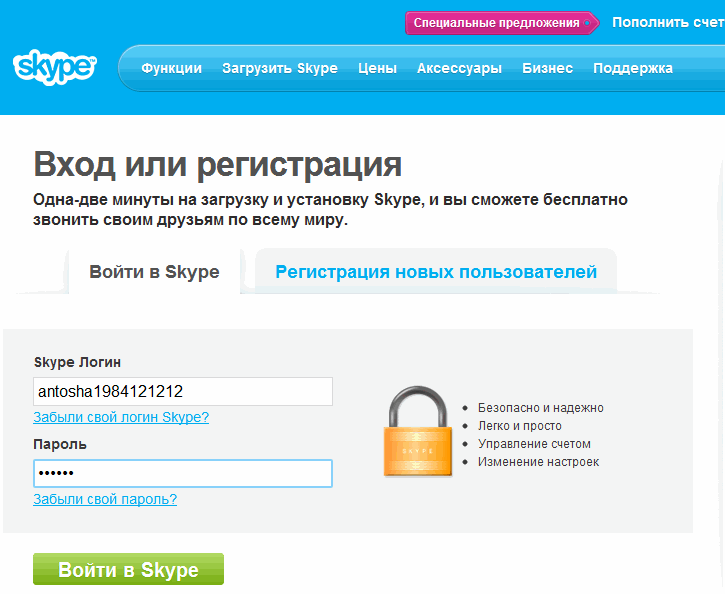
ورودی اسکایپ به صفحه شما برای کاربران ثبت شده
ورود به برنامه اسکایپ به روش معمول
بنابراین ، اگر قبلاً اسکایپ را بارگیری و نصب کرده اید ، در آن ثبت شده اید ، پس از این دستورالعمل ها را برای ورود به اسکایپ و پیکربندی آن دنبال کنید:
- اسکایپ را راه اندازی کنید
- در مرحله بعد ، به ما پیشنهاد می شود که ورود و رمز عبور را از Skype وارد کنیم ، که در هنگام ثبت نام وارد کردیم. ما معرفی و کلیک می کنیم " ورود».
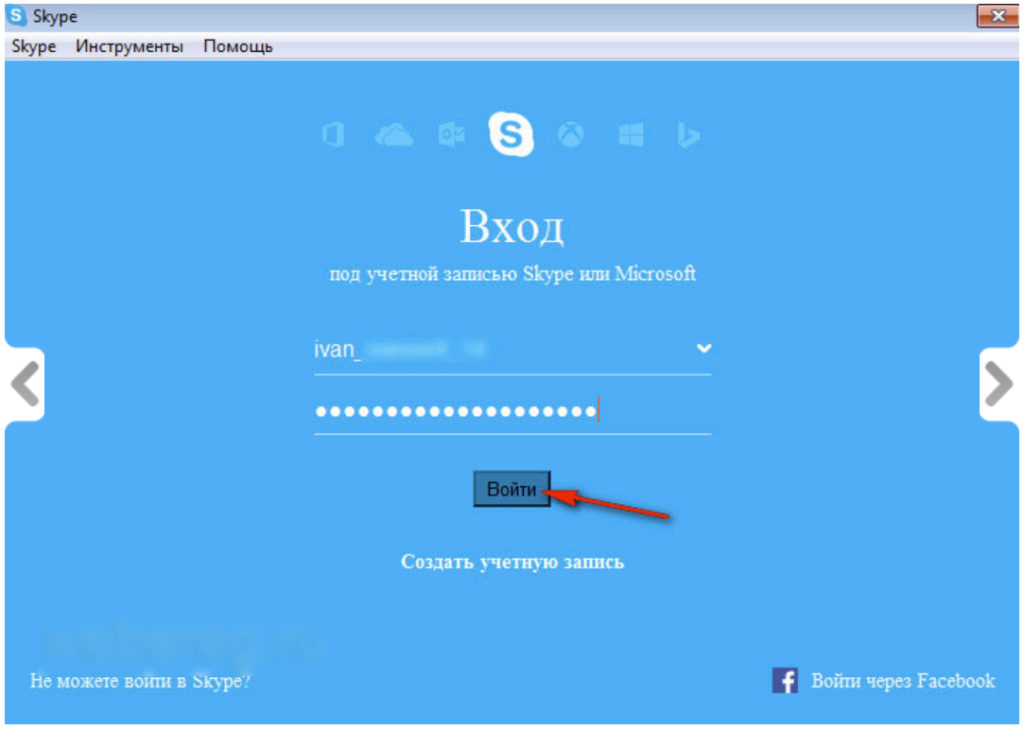
Skype نحوه بارگیری و ثبت نام از طریق ورود به سیستم ورود و رمز عبور Skype به صفحه خود برای کاربران ثبت شده
- سپس ، برای تنظیم اولیه اسکایپ ، روی "کلیک کنید" ادامه هید"(در غیر این صورت ، ما به سادگی با دور زدن تنظیمات به اسکایپ خواهیم رفت).
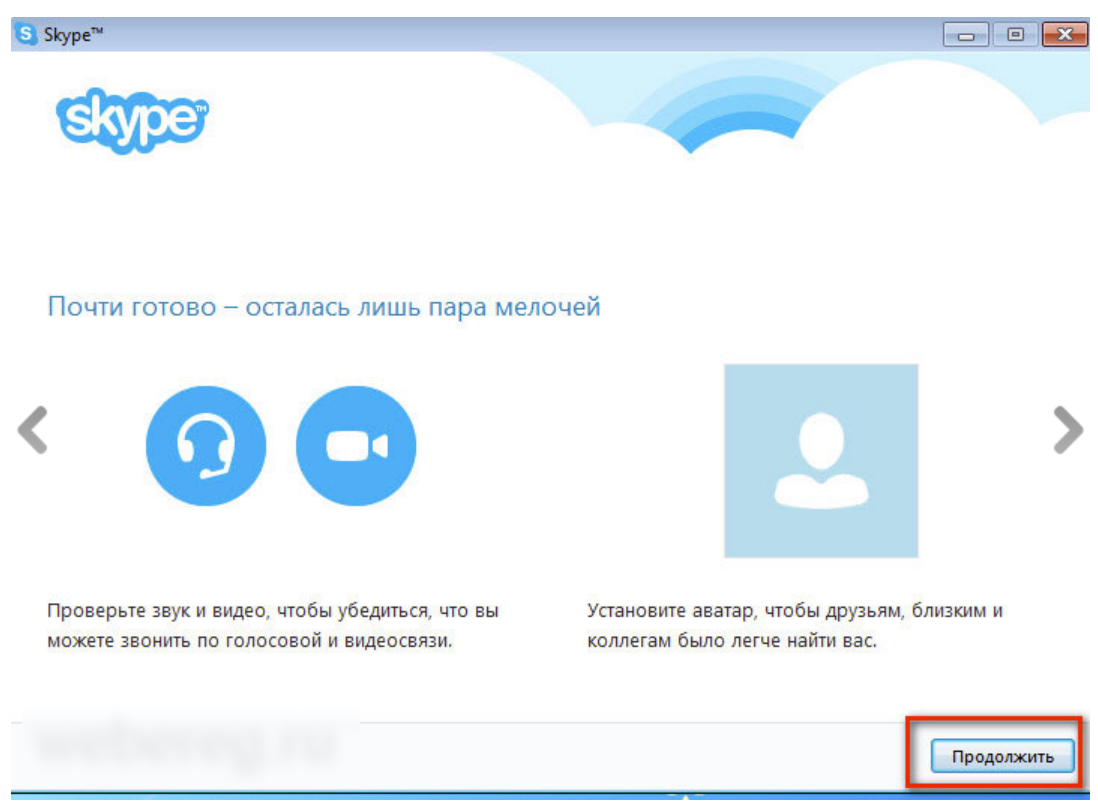
Skype نحوه بارگیری و ثبت نام از طریق ورود به سیستم ورود و رمز عبور Skype به صفحه خود برای کاربران ثبت شده
- در مرحله بعدی ، پنجره تنظیمات را مستقیماً مشاهده خواهیم کرد. در اینجا امکان پیکربندی حجم میکروفون وجود دارد (طبق آن در آینده صحبت خواهید کرد) ، صدا را بررسی کنید (بوق هایی که هنگام تماس با اسکایپ خود می شنوید) ، کار دوربین خود را بررسی کنید ، دستگاه ها را انتخاب کنید. خود (که در عملکرد اسکایپ استفاده می شود: بلندگوها ، بلندگوها ، بلندگوها. هدفون ، میکروفن ، دوربین).
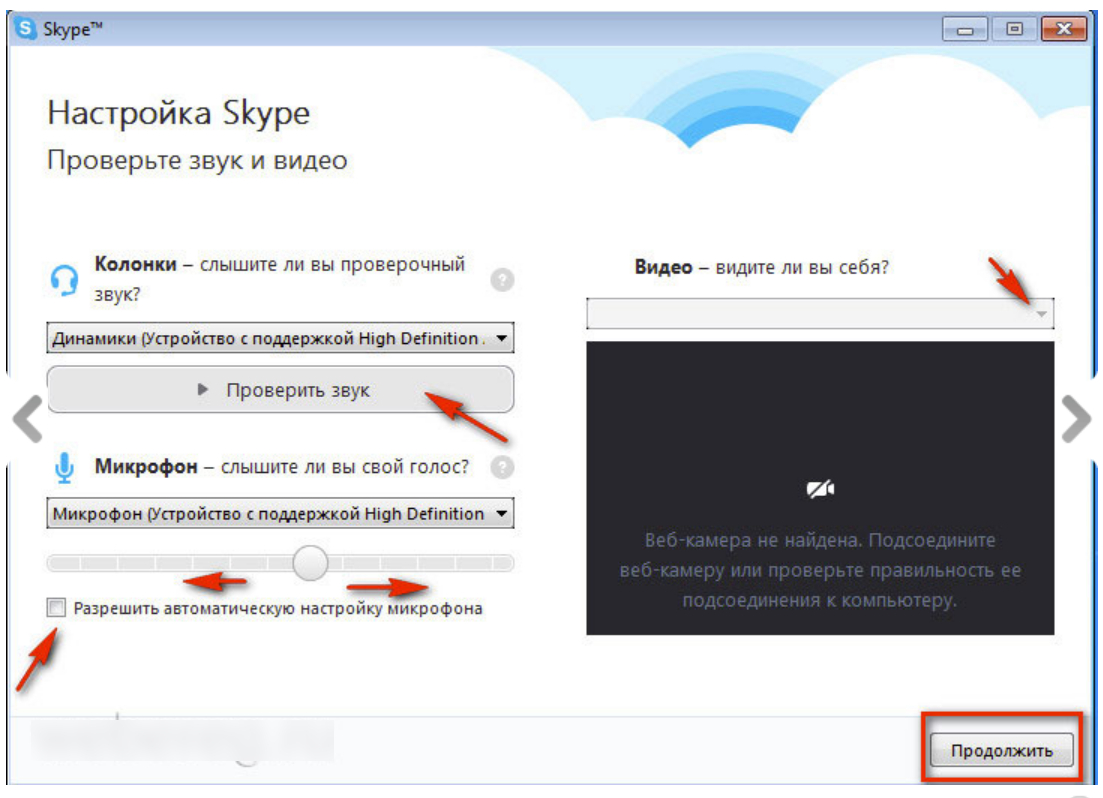
Skype نحوه بارگیری و ثبت نام از طریق ورود به سیستم ورود و رمز عبور Skype به صفحه خود برای کاربران ثبت شده
- در مرحله بعد ، به شما پیشنهاد می شود که نماد خود را ایجاد کنید. اگر نمی خواهید آواتار را وارد کنید ، می توانید این پنجره را ببندید و وارد اسکایپ شوید. در غیر این صورت ، روی "کلیک کنید" ادامه هید».
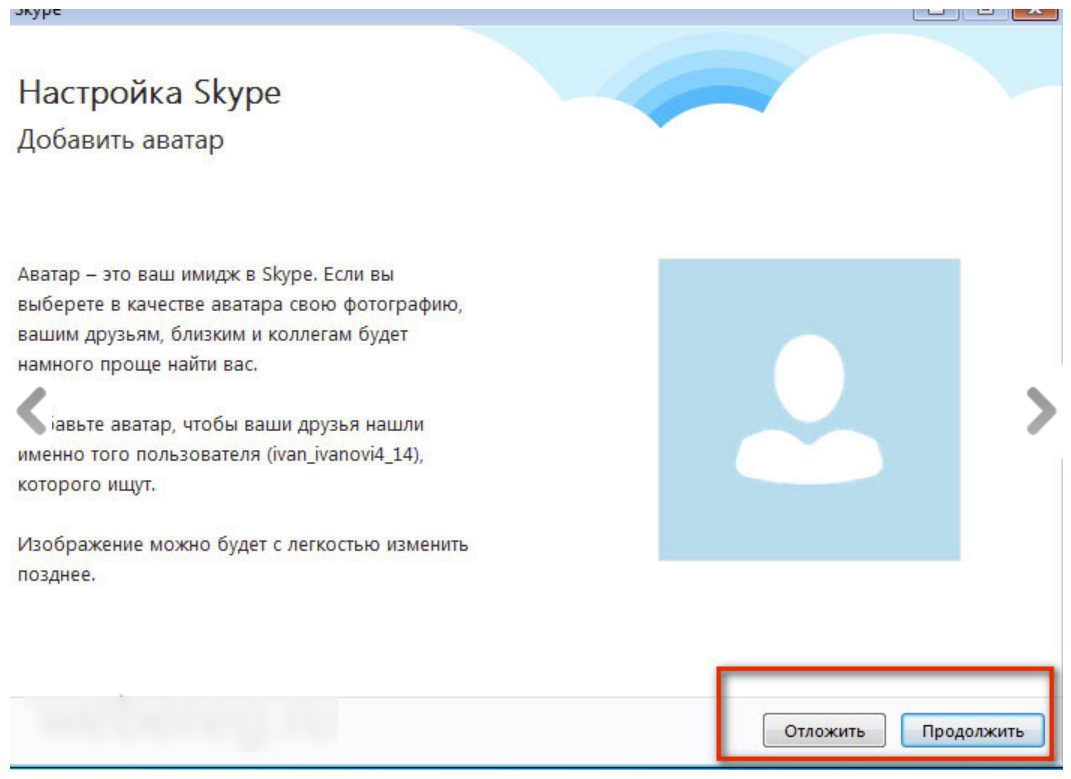
Skype نحوه بارگیری و ثبت نام از طریق ورود به سیستم ورود و رمز عبور Skype به صفحه خود برای کاربران ثبت شده
- در مرحله بعدی می توانید عکسی را از رایانه به عنوان آواتار انتخاب کنید یا خود را در یک دوربین وب عکاسی کنید.
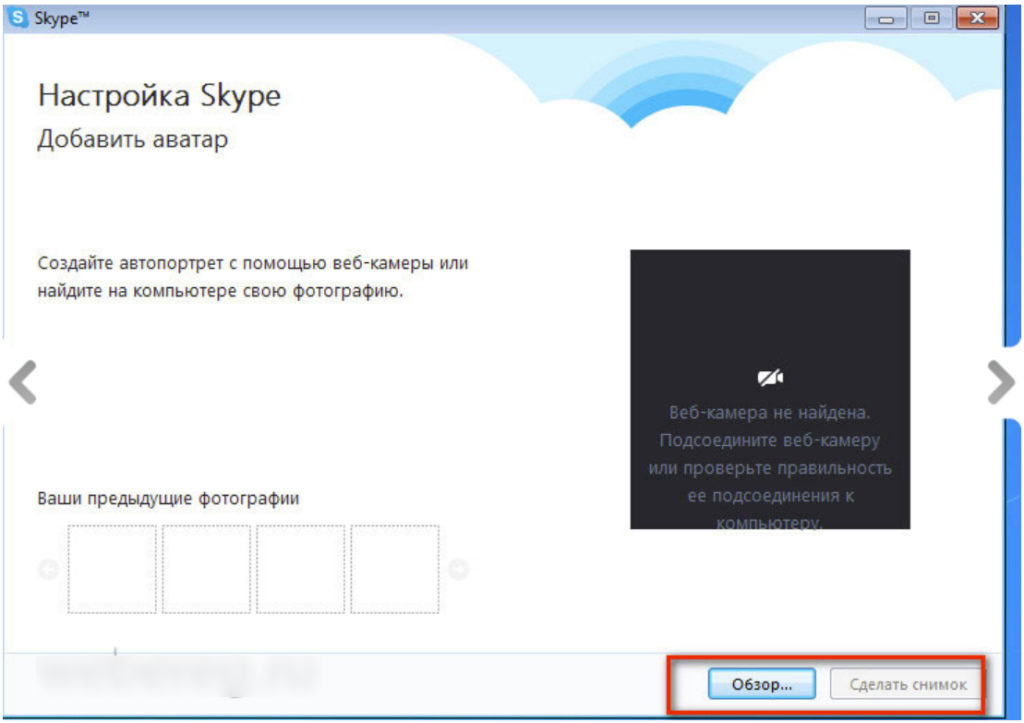
Skype نحوه بارگیری و ثبت نام از طریق ورود به سیستم ورود و رمز عبور Skype به صفحه خود برای کاربران ثبت شده
ورود به اسکایپ با استفاده از ورود و رمز عبور از مایکروسافت
اگر نمی خواهید در اسکایپ ثبت نام کنید و می خواهید از منبع دیگری استفاده کنید ، می توانید حساب خود را در سیستم مایکروسافت (در صورت وجود) انتخاب کنید:
- اسکایپ را راه اندازی کنید و ورود خود را از نمایه وارد کنید live.comپس از آن اسکایپ آن را پردازش می کند و صفحه ای را با ورودی به نمایش می گذارد " مایکروسافت" رمز عبور را وارد کرده و از آن وارد شوید "مایکروسافت"و وارد شوید.
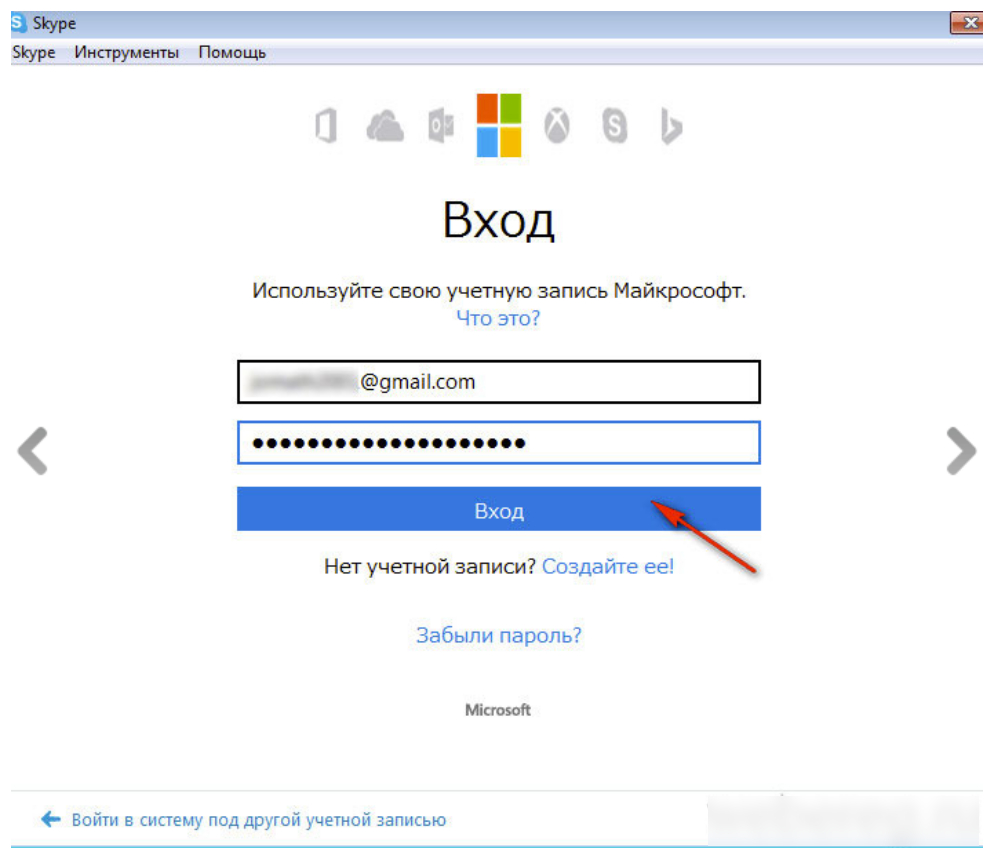
Skype نحوه بارگیری و ثبت نام از طریق ورود به سیستم ورود و رمز عبور Skype به صفحه خود برای کاربران ثبت شده
- بعد ، می توانید نام و نام خانوادگی خود را وارد کنید
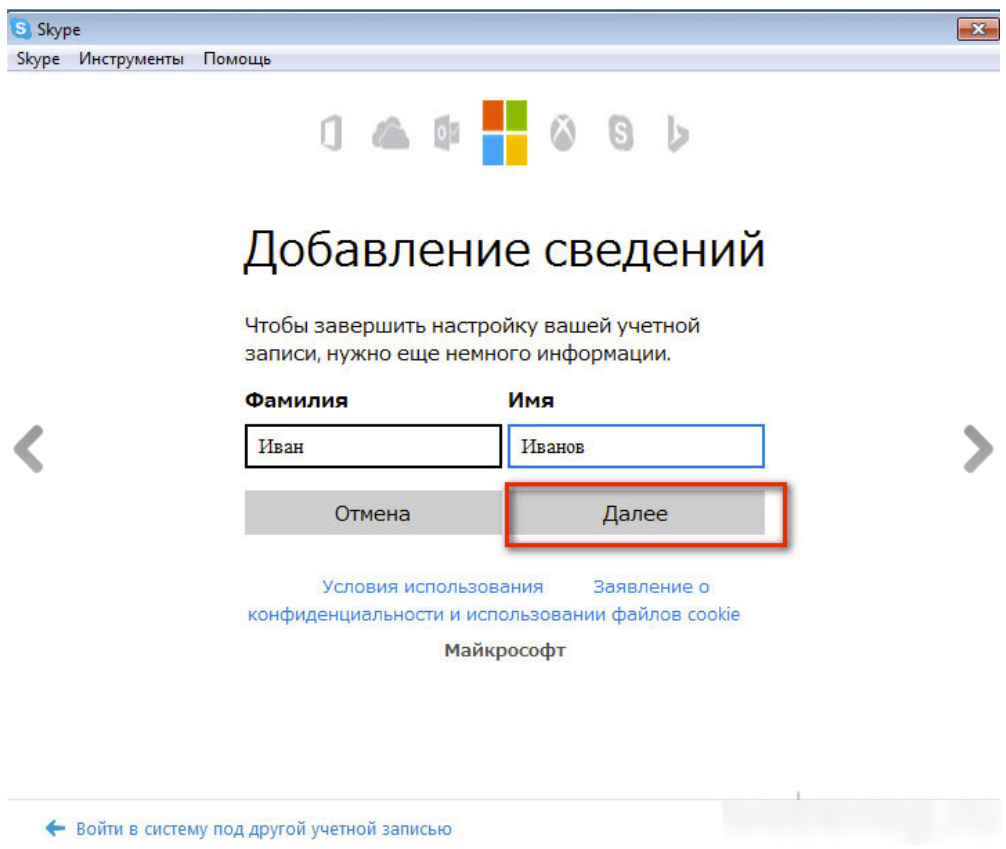
Skype نحوه بارگیری و ثبت نام از طریق ورود به سیستم ورود و رمز عبور Skype به صفحه خود برای کاربران ثبت شده
ورود به اسکایپ با استفاده از ورود و رمز عبور از فیس بوک
از آنجا که هر کاربر در آن ثبت نشده است " مایکروسافت"، اسکایپ گزینه دیگری برای ورود به برنامه ارائه می دهد. می توانید از حساب خود استفاده کنید فیس بوک"، جایی که تعداد زیادی از کاربران ثبت نام کرده اند ، به احتمال زیاد شما نیز:
- اسکایپ را اجرا کنید و روی نماد کلیک کنید " فیس بوک"گوشه پایین در سمت راست
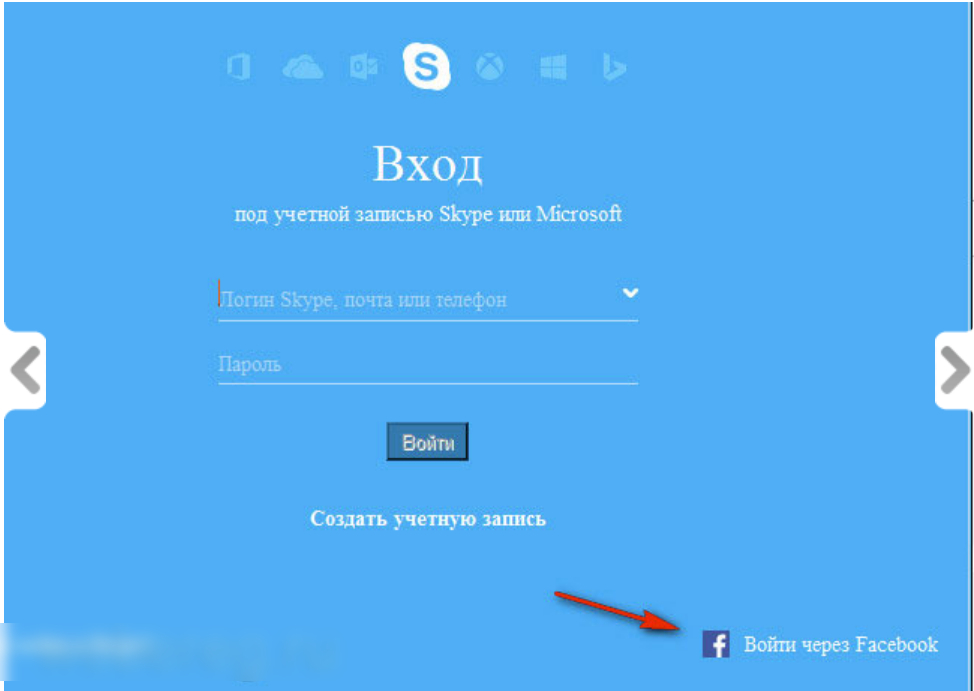
Skype نحوه بارگیری و ثبت نام از طریق ورود به سیستم ورود و رمز عبور Skype به صفحه خود برای کاربران ثبت شده
- سپس ورود به سیستم و رمز عبور خود را وارد کنید " فیس بوک”
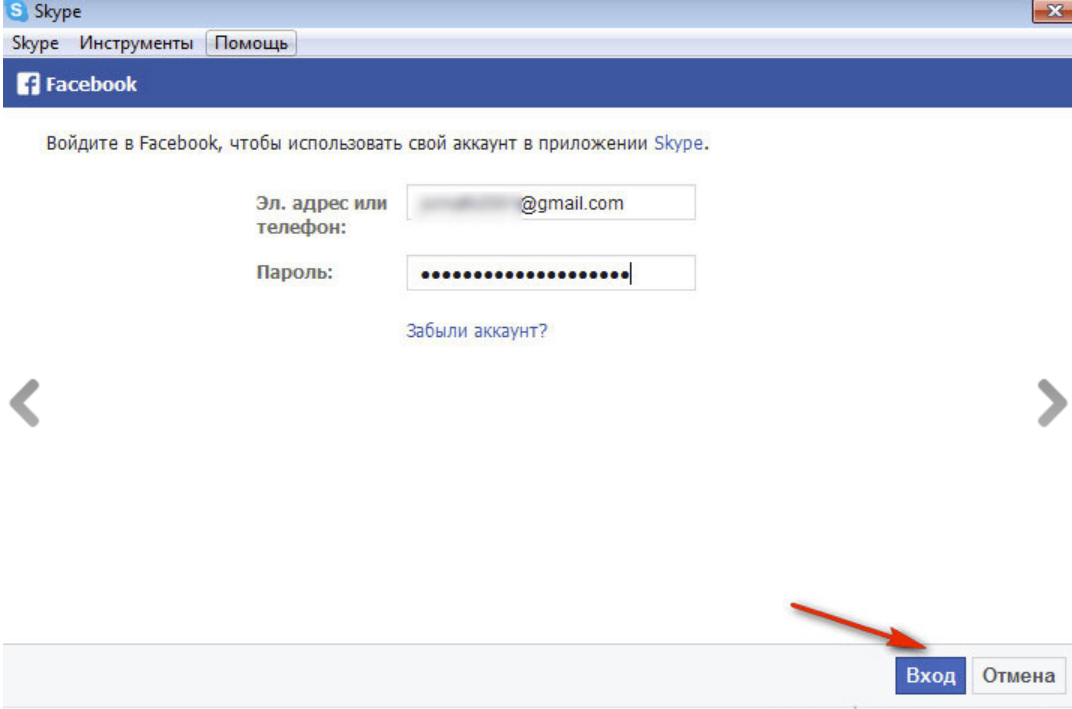
Skype نحوه بارگیری و ثبت نام از طریق ورود به سیستم ورود و رمز عبور Skype به صفحه خود برای کاربران ثبت شده
- بعد ، روی "کلیک کنید" خوب»
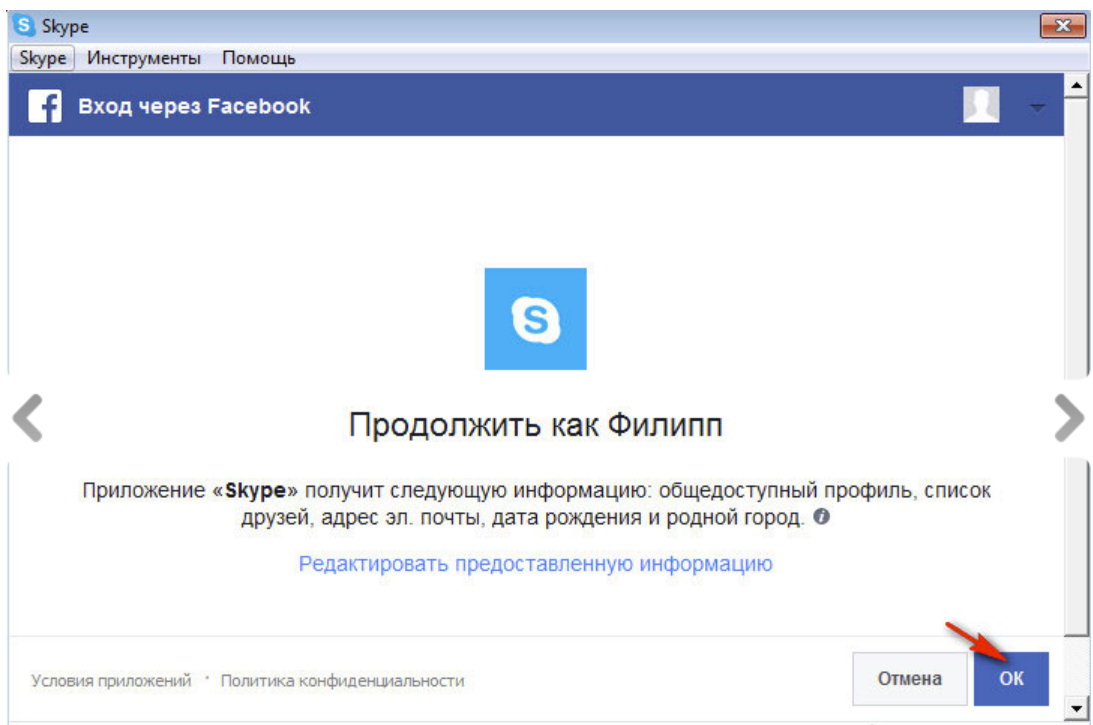
Skype نحوه بارگیری و ثبت نام از طریق ورود به سیستم ورود و رمز عبور Skype به صفحه خود برای کاربران ثبت شده
- در مرحله بعد ، به شما پیشنهاد می شود که از طریق پست یا پیام کوتاه از طریق پیام های اسکایپ دریافت کنید. در صورت تمایل ، سحر را در جایی که نیاز دارید قرار دهید و روی "کلیک کنید" موافق».
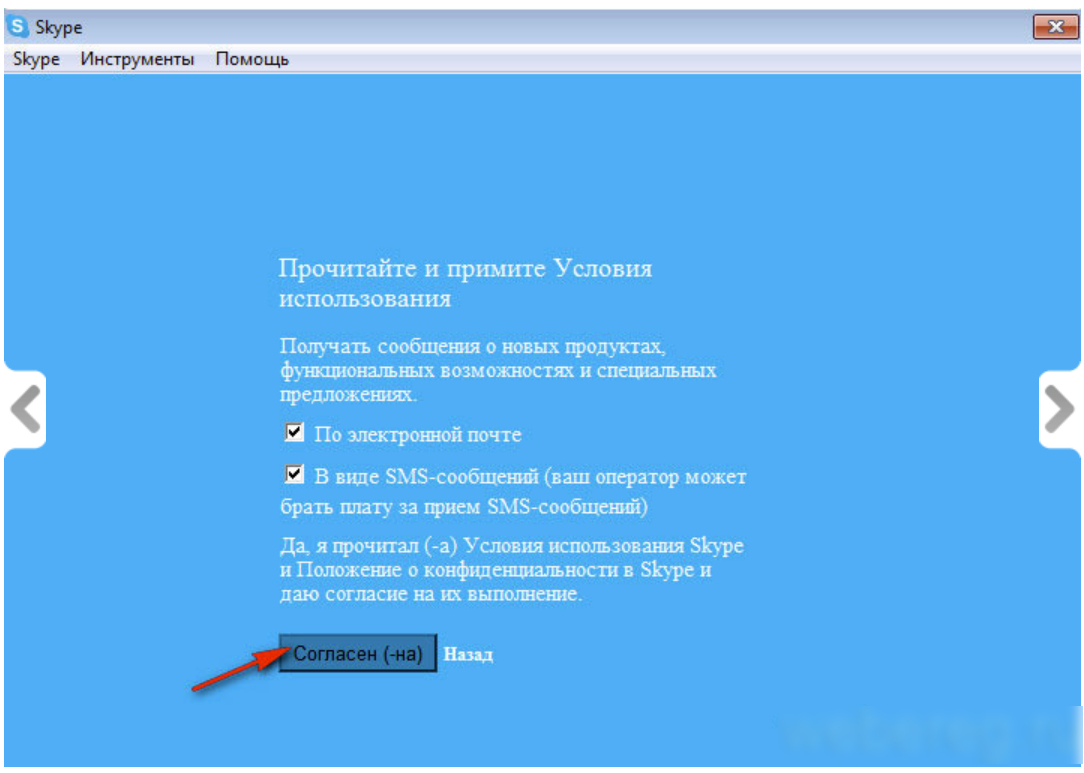
Skype نحوه بارگیری و ثبت نام از طریق ورود به سیستم ورود و رمز عبور Skype به صفحه خود برای کاربران ثبت شده
- در پایان مجوز ، می توانید بلافاصله دوستان خود را در اسکایپ جستجو کنید ، که او نیز در آن می نشیند " فیس بوک”.
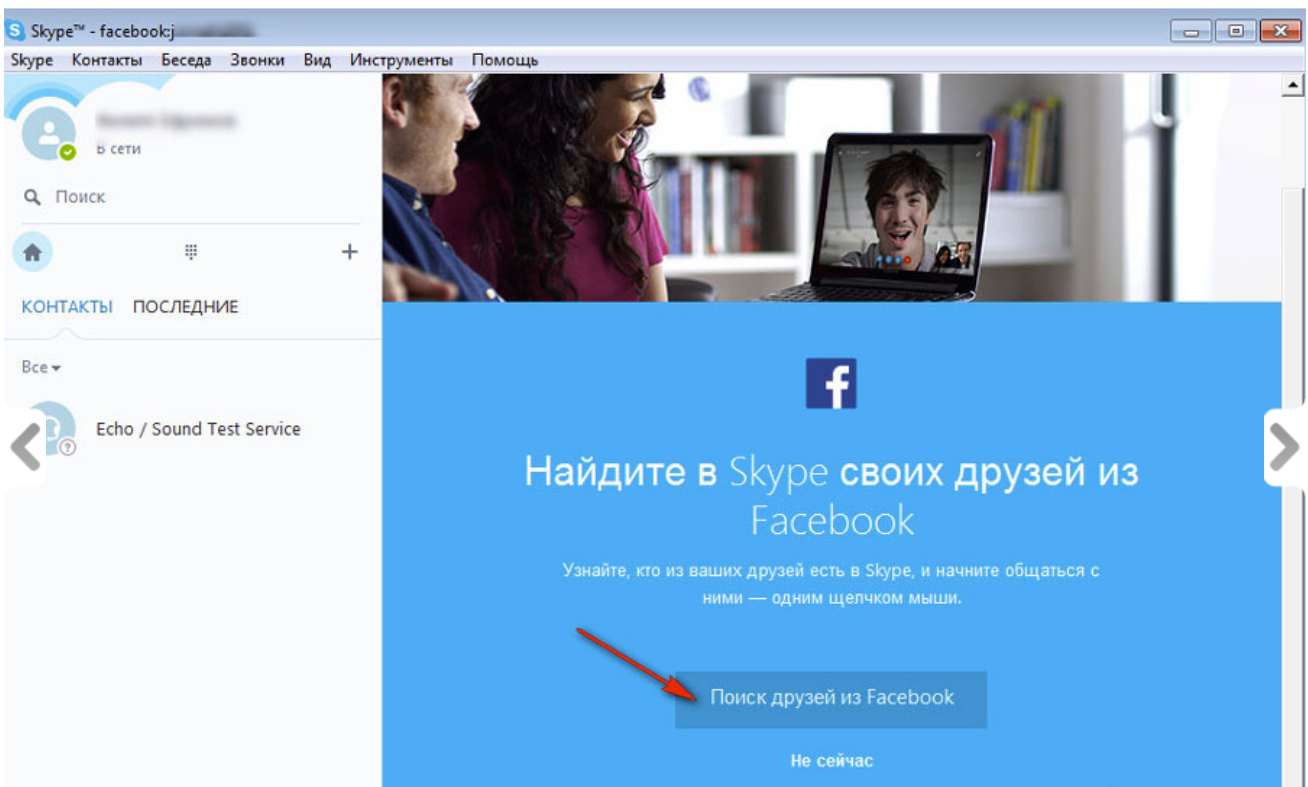
Skype نحوه بارگیری و ثبت نام از طریق ورود به سیستم ورود و رمز عبور Skype به صفحه خود برای کاربران ثبت شده
ورود به اسکایپ تحت یک ورود و رمز عبور دیگر
می توانید چندین حساب را در اسکایپ ثبت کنید. اگر در اسکایپ هستید ، اما به زیر یک گزارش دیگر بروید ، پس موارد زیر را انجام دهید:
- در گوشه سمت راست بالا ، روی مورد کلیک کنید " اسکایپ"و در پنجره در حال سقوط - به خروجی
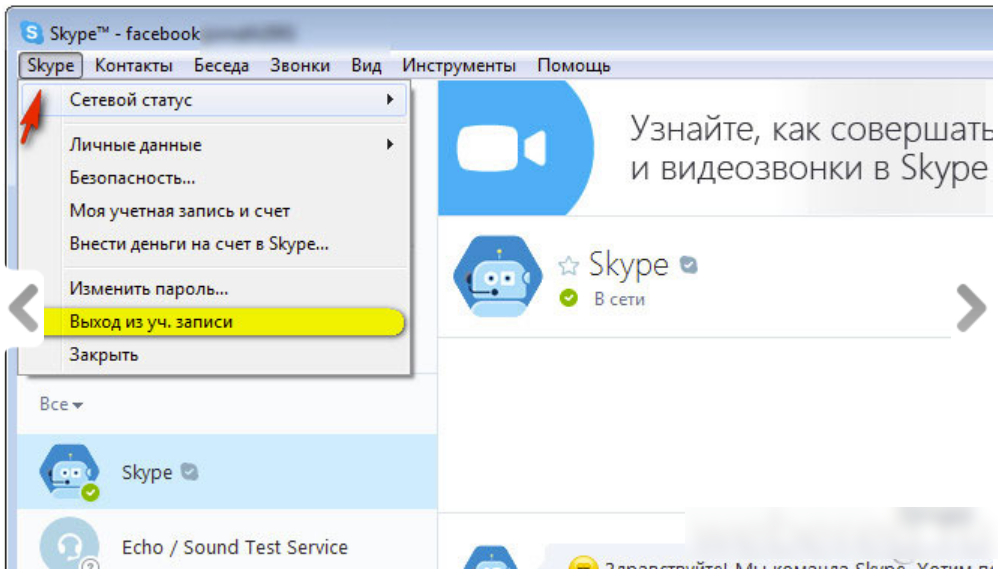
Skype نحوه بارگیری و ثبت نام از طریق ورود به سیستم ورود و رمز عبور Skype به صفحه خود برای کاربران ثبت شده
- شما شما را به پنجره مجوز می برید (پس از هر مجوز جدید ، نام کاربری و رمز عبور شما قابل ذخیره است و می توانید در زمان های زیر به طور خودکار بروید).
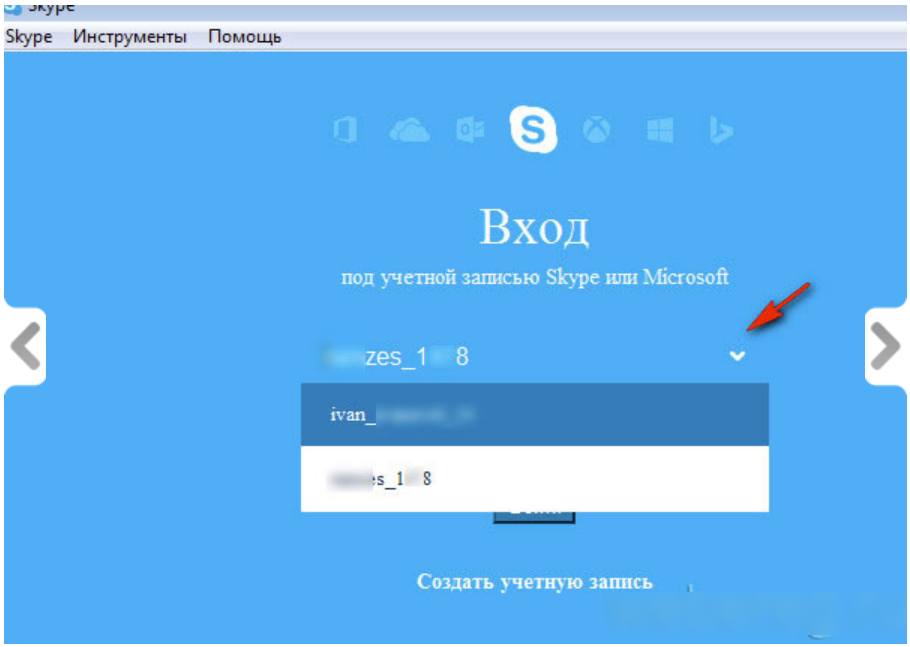
Skype نحوه بارگیری و ثبت نام از طریق ورود به سیستم ورود و رمز عبور Skype به صفحه خود برای کاربران ثبت شده
ورود به اسکایپ تحت دو ورود و رمز عبور
اگر در دستورالعمل های قبلی یاد گرفتیم که به طور متناوب به اسکایپ بروید ، اکنون می یابیم که چگونه این کار را همزمان با دو ورود و رمزهای عبور انجام دهیم:
- به پوشه ای که در آن اسکایپ خود را نصب کرده اید بروید ، روی دکمه سمت راست ماوس کلیک کنید skype.exe و سپس - در " کپی 🀄».
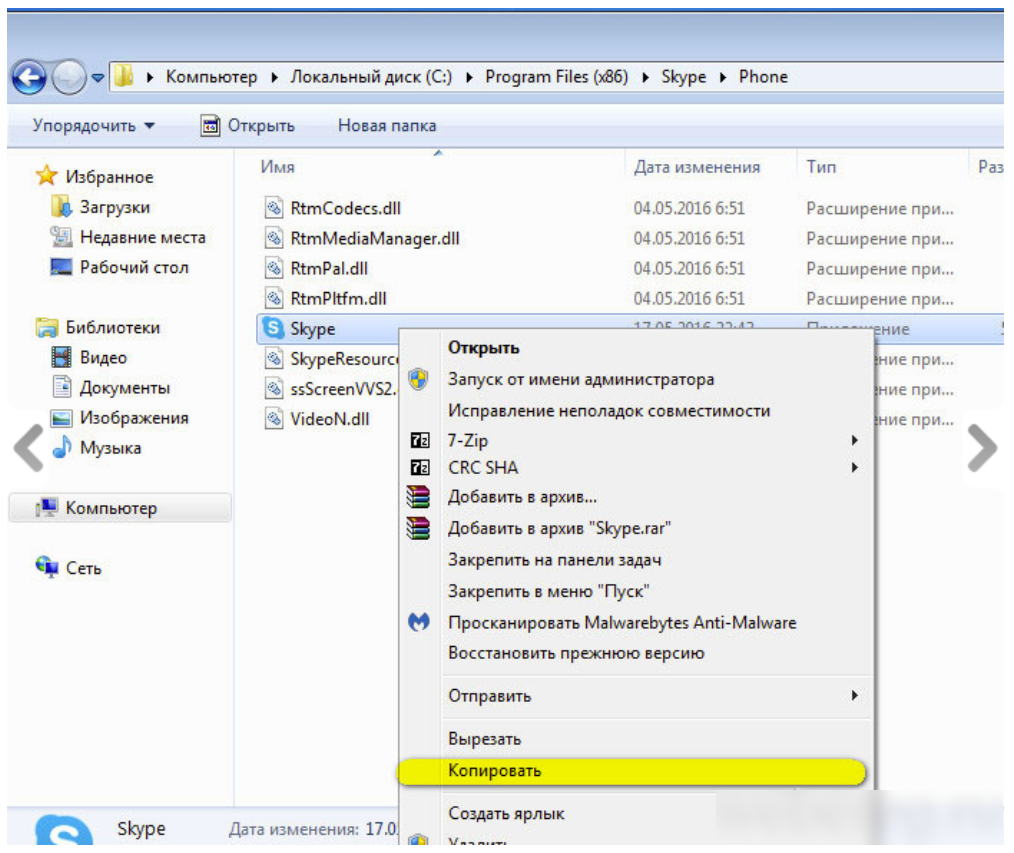
Skype نحوه بارگیری و ثبت نام از طریق ورود به سیستم ورود و رمز عبور Skype به صفحه خود برای کاربران ثبت شده
- یک پوشه جدید ایجاد کنید ، آن را با دکمه سمت راست ماوس در یک مکان خالی فشار دهید و سپس روی آن کلیک کنید درج یل هابه".
- سپس بر روی برچسب ایجاد شده با دکمه سمت راست ماوس کلیک کنید ، روی پنجره ای که باز می شود کلیک کنید " خواص"، و ، همانطور که در تصویر نشان داده شده است ، چنین نمادهایی را از طریق شکاف وارد کنید: /ثانوی.
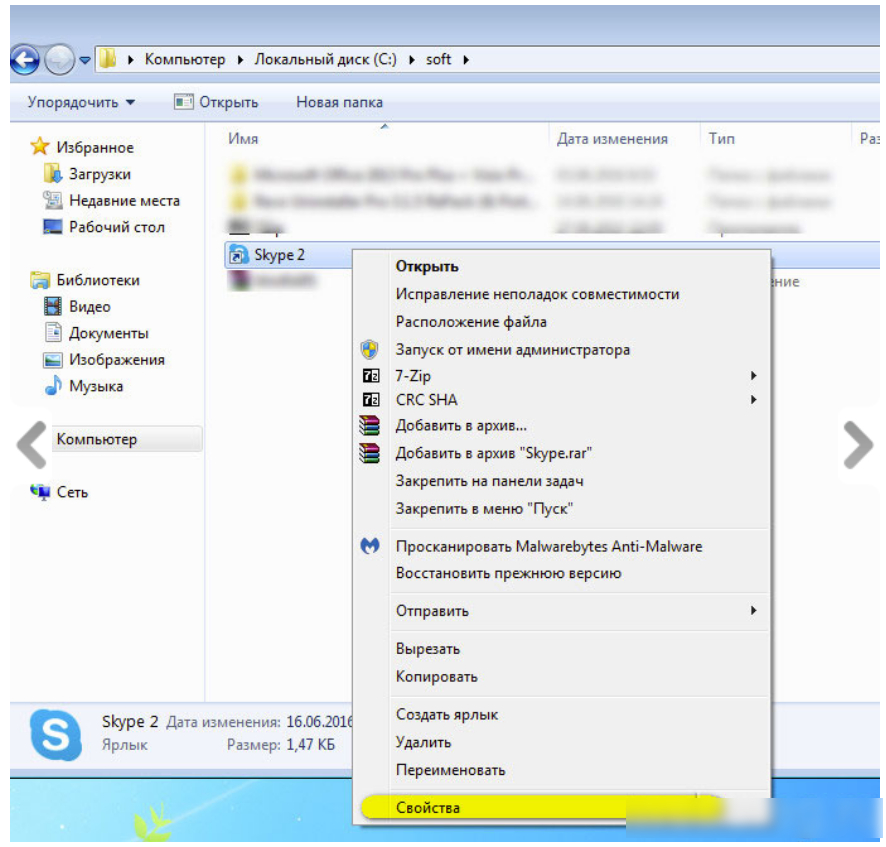
Skype نحوه بارگیری و ثبت نام از طریق ورود به سیستم ورود و رمز عبور Skype به صفحه خود برای کاربران ثبت شده
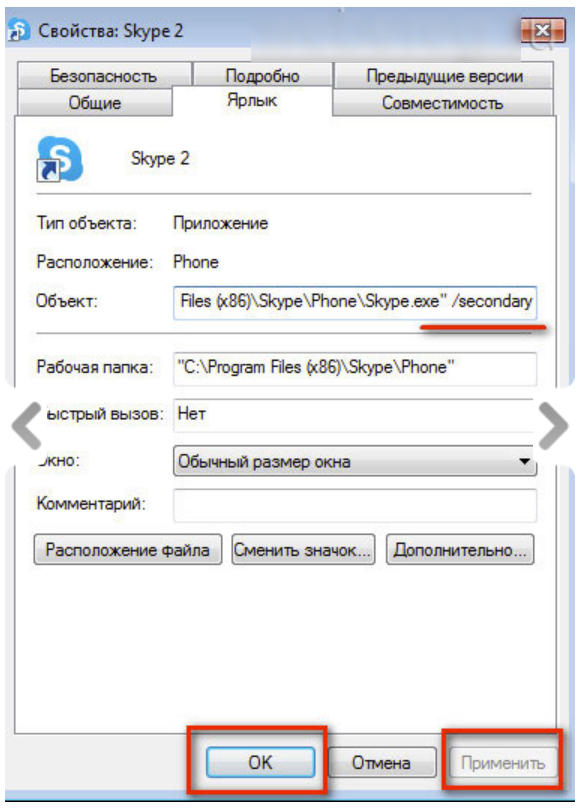
Skype نحوه بارگیری و ثبت نام از طریق ورود به سیستم ورود و رمز عبور Skype به صفحه خود برای کاربران ثبت شده
- اکنون می توانید دو اسکایپ را از دو پوشه اجرا کنید (می توانید برچسب ها را به دسک تاپ ببرید)

Skype نحوه بارگیری و ثبت نام از طریق ورود به سیستم ورود و رمز عبور Skype به صفحه خود برای کاربران ثبت شده

من می خواهم در اسکایپ ثبت نام کنم
نحوه ورود به اسکایپ
نوه ها اسکایپ را شکستند
من نمی توانم وارد اسکایپ شوم
من ثبت نام کرده ام همه خوب بود یک روز پیش همه چیز خوب بود. و ناگهان دیروز - اسکایپ من را نمی شناسد. من یک صفحه کاملاً متفاوت از صفحه ، رمز عبور ، نامه و شماره تلفن بیرون می آورم. من همه چیز را وارد می کنم ، اما شماره تلفن پذیرفته نمی شود. نیاز به ترتیب هزار علامت نگارشی دارد. من سعی می کنم جایی که آنها حداقل به نوعی قابل توضیح هستند. اما افسوس. ... نمونه ای از این علائم را ارائه دهید. من زیاد خواندم اما پیدا نکردم که کجا آنها را در اتاق بگذارم. به هر حال ، "کمک" باید برای کسانی که ثبت نام کرده اند و به مدت 10 سال در اسکایپ باز باشد. او وجود ندارد. منصفانه نیست من ناگهان بدون برقراری ارتباط باقی مانده بودم.
با سرویس پشتیبانی اسکایپ تماس بگیرید. سرویس خدمات Skype را وارد Yandex کنید. همه چیز در آنجا با جزئیات بیشتری برای شما توضیح داده خواهد شد.
جواب کجاست؟ آیا مانند شماره تلفن هم هست؟ کابوس!